您可以透過按下存取點上的按鍵自動設定連線。如滿足以下條件,您可以透過此方法設定。
存取點與 AOSS 或 WPS(Wi-Fi Protected Setup)相容。
目前的 Wi-Fi 連接是藉由按下無線路由器上的按鈕建立。
如果您找不到按鍵或正使用軟體設定,請參見存取點隨附的說明文件。
按住存取點上的 [WPS] 按鍵,直至安全燈號閃爍。
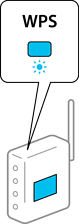
如果您不知道 [WPS] 按鍵的位置,或存取點上無按鍵,請參考存取點隨附的文件以獲取詳細資訊。
按下掃描器控制面板上的  鍵,直至
鍵,直至  燈號變白色閃爍(約 3 秒)。
燈號變白色閃爍(約 3 秒)。
連線設定開始。 燈號和
燈號和  燈號交替閃爍。
燈號交替閃爍。
當連線完成時, 燈號變成藍色恆亮。
燈號變成藍色恆亮。
 燈號亮起時,表示連線失敗。按下
燈號亮起時,表示連線失敗。按下  鍵清除錯誤後,重新啟動存取點,將其靠近掃描器,再重試一次。
鍵清除錯誤後,重新啟動存取點,將其靠近掃描器,再重試一次。